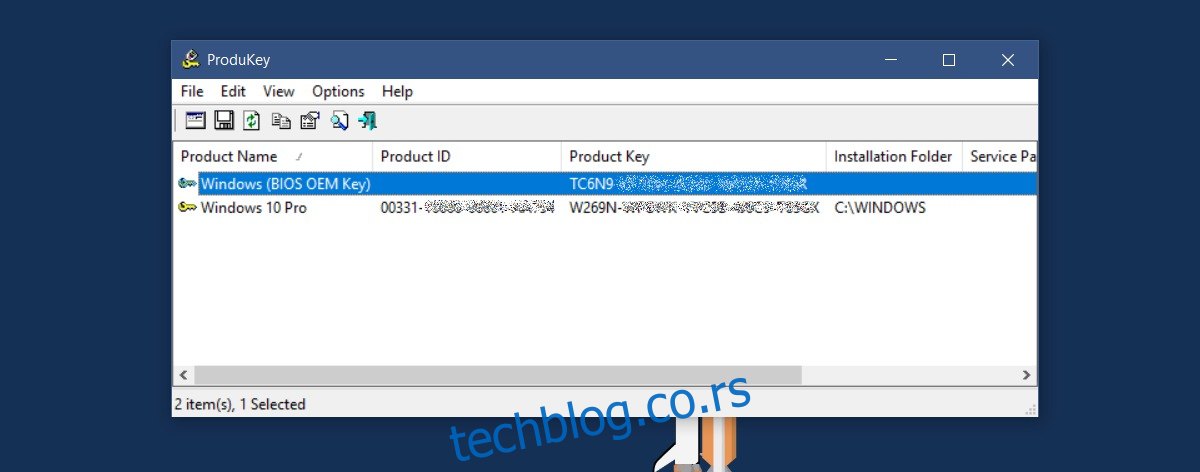Када купите нови Виндовс рачунар, потрошићете неко време на његово подешавање. Већина људи ово схвата као време које ће уложити у инсталирање апликација које су им потребне за рад. Иако је то дефинитивно главни део подешавања новог Виндовс рачунара, то није једина ствар коју треба да урадите. Када купите нови Виндовс рачунар, онај са којим изађете из продавнице, а не да сами направите рачунар, потребно је да урадите неколико ствари да бисте уштедели тугу на путу.
Преглед садржаја
Пронађите кључ производа
Ако је ваш лаптоп дошао са унапред инсталираним Виндовс-ом, кључ производа је вероватно везан за матичну плочу. У овом случају, изузетно је ретко да бисте га заиста изгубили. Сваки пут када урадите нову инсталацију Виндовс-а, он ће аутоматски открити кључ производа. Ипак, увек је боље бити сигуран него жалити. Користите апликацију под називом ПродуКеи да бисте пронашли свој Виндовс кључ производа. Копирајте га у једноставну текстуалну датотеку и направите резервну копију на неком месту. Ако је ваш лаптоп дошао са Оффице Суите-ом, можете користити ову исту апликацију да пронађете своју лиценцу и направите резервну копију.

Инсталирајте ажурирања
Мицрософт објављује ажурирања, углавном безбедносна ажурирања и закрпе сваког другог уторка у месецу. Када набавите нови рачунар, добра је идеја да му дозволите да тражи и инсталира ажурирања. Ако користите Виндовс 10 Хоме, нећете имати опцију да одложите ажурирања као што то раде Про корисници. Најбоље је да ово склоните са пута пре него што почнете да подешавате систем. Пустите да се ажурирања инсталирају како вам не би повукли интернет када покушавате да радите.
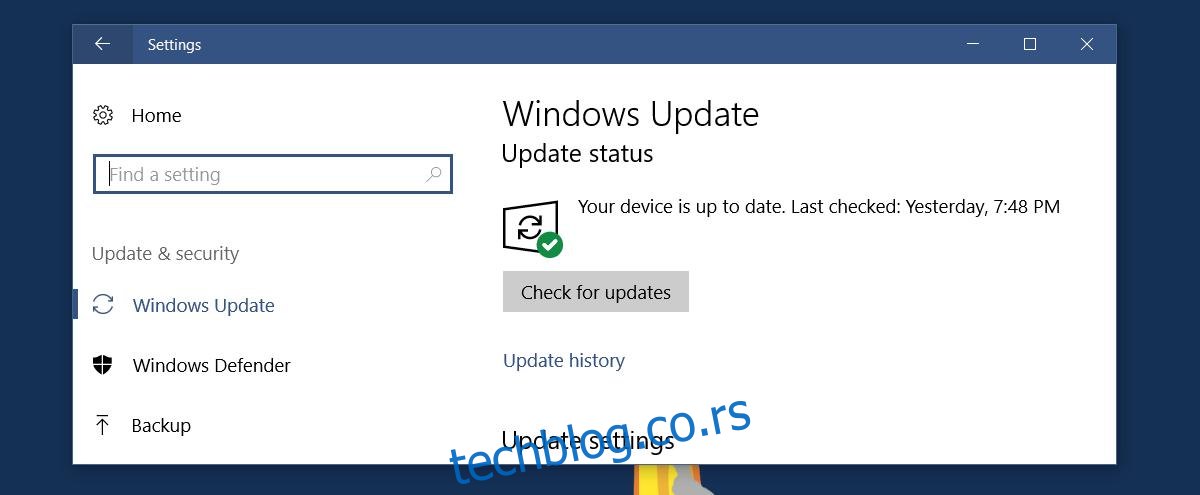
Резервна копија драјвера
Виндовс резервише малу партицију на вашем систему. Садржи битне информације које вам помажу када чистите инсталирате Виндовс. Изненадили бисте се колико је корисних информација ускладиштено на овој резервисаној партицији. Међутим, ако га икада обришете, имаћете много проблема, посебно са драјверима. Инсталирање Виндовс-а брзо ће се претворити у проблем. Да бисте то избегли, увек је добра идеја да направите резервну копију или преузмете копију свих битних драјвера за вашу машину.
Можете прескочити небитне ствари, али се уверите да имате драјвере за ЛАН, бежичну картицу и графичку картицу преузете на безбедном месту. Ако планирате да у великој мери модификујете свој рачунар, требало би да знате да ствари могу поћи наопако и ако то ураде, управљачки програми ће помоћи. Ништа није лошије од проблематичног рачунара који не може да се повеже на интернет па преузмите основне драјвере.
Уклоните Блоатваре
Пре него што инсталирате било коју апликацију, ослободите простор на свом систему и уклоните блоатваре који су Виндовс и произвођач рачунара инсталирали на њему. Ово има две предности; добијате слободан простор и избегавате да се било које апликације сукобљавају са софтвером.
Фотографисати
Преносни рачунари, посебно ХП и Делл лаптопови, имају посебне сервисне ознаке и кодове. Ови кодови помажу да се идентификује ваш рачунар када тражите драјвере на веб локацији произвођача. Обично се ознаке залепе на дно вашег лаптопа или у неким случајевима унутар прикључне станице за батерије. Током времена, ове ознаке могу избледети јер су само папир. Добра је идеја да снимите фотографије ових ознака и направите њихову резервну копију. Сервисне ознаке су најлакши начин да добијете помоћ за свој лаптоп.

Инсталирајте Антивирус
Виндовс 10 долази са Виндовс Дефендер-ом за заштиту вашег рачунара. Ако не планирате да користите Виндовс Дефендер, уверите се да имате антивирус који ћете користити уместо њега.
Гаранције
Уверите се да сте сачували све доказе о куповини и гаранције са којима је ваш лаптоп или рачунар дошао. За лаптоп рачунаре, ово није велика ствар, али за десктоп рачунаре, ово је важно. Појединачне компоненте десктоп рачунара имају сопствену гаранцију. Ако ваш десктоп не долази са једном кровном гаранцијом за све што вам је потребно да пронађете и направите резервну копију информација о гаранцији за све ваше компоненте.
У ретким случајевима, на пример, ако имате ХДД уклоњен са лаптопа и замењен ССД-ом, диск може имати своју посебну гаранцију. Обавезно сачувајте у случају да вам икада затреба.
Идентификујте УСБ портове
Ваш лаптоп или десктоп долази са безброј портова. Обавезно идентификујте шта је шта. На пример, идентификујте УСБ портове на вашем систему тако да знате који може да пуни ваш телефон, а на који да повежете миш. Такође је добра идеја да идентификујете који су портови УСБ 3.0 портови и где се налази УСБ Ц порт. Вероватно можете да погледате упутство за свој рачунар, али брже је само добро погледати своју машину и ставити портове у меморију.
Идентификујте вентилационе отворе и хладњаке
Нису сви лаптопови дизајнирани на исти начин. Не постоји стандард за постављање хладњака и вентилационих отвора. Произвођачи их постављају тамо где ће најбоље служити својој сврси. Морате да знате где су отвори за вентилацију како их никада не бисте случајно блокирали када, на пример, радите у кревету. Исто тако, требало би да знате где се налазе хладњаци на вашој машини.
Такође је добра идеја да потражите топлотну мапу за свој лаптоп. Топлотна мапа вам говори које области вашег лаптопа ће се више загрејати при нормалној употреби. Нажалост, ове информације није лако пронаћи. Произвођачи не објављују увек и можда ћете морати да погледате друге изворе да бисте то схватили. Покушајте да погледате веб локације које нуде детаљан преглед вашег лаптопа и сигурно ћете га пронаћи.
Креирајте инсталациони диск
ЦД/ДВД уређаји полако нестају са лаптопова и стоних рачунара. Са њиховим изумирањем постоји нови незгодан проблем са којим се морате суочити; нема дискова за инсталацију када купите нови лаптоп. За оперативне системе као што је Виндовс 10, ово није проблем јер можете да преузмете и креирате Виндовс 10 УСБ за покретање помоћу Мицрософт алатке за креирање медија. Једини проблем је што ако се ваш ОС оштети, зарази или поквари, можда нећете моћи да преузмете и креирате инсталациони диск. Добра је идеја купити УСБ и претворити га у инсталациони диск. Ако икада будете морали да урадите нову инсталацију Виндовс-а, бићете захвални што сте припремили диск.